特定の文字数を含むセルの数をカウントする
以下のように、特定の範囲内のセルで特定の文字数(例えば5文字)を含むセルの数をカウントしたい場合があります。Excelでは、COUNTIF関数が役立ちます。この記事では、正確にx文字を含むセルや、特定の文字数を超えるセルの数を取得する方法について説明します。

正確にx文字を含むセルの数をカウントする
COUNTIF関数は、特定の文字数を含むセルの数を取得するのに役立ちます。一般的な構文は次のとおりです:
=COUNTIF(範囲,"?????")
=COUNTIF(範囲,REPT("?",X))
=COUNTIF(範囲,REPT("?",X))
- 範囲: カウントしたいセルの範囲;
- ?: 任意の1文字に一致するワイルドカードを示します;
- X: カウントする文字数。
1. 結果を出力するために、次のいずれかの数式を空白のセルにコピーまたは入力してください:
=COUNTIF(A2:A12,"?????")
=COUNTIF(A2:A13,REPT("?",5))
=COUNTIF(A2:A13,REPT("?",5))
注: 最初の数式では、????? はカウントの基準となる任意の5文字を示します。2番目の数式では、REPT("?",5) は正確に5つの疑問符から成る文字列を返します。この例では REPT("?",5) は "?????" を返します。
2. そして、Enterキーを押して必要な結果を得ます。スクリーンショットをご覧ください:

x文字より長いテキスト長を持つセルの数をカウントする
テキスト長が15文字を超えるセルの数を取得したい場合、SUMPRODUCT、LEN、N関数を組み合わせて使用できます。一般的な構文は次のとおりです:
=SUMPRODUCT(N(LEN(範囲)>X))
- 範囲: カウントしたいセルの範囲;
- X: カウントする文字数。
1. 次の数式を空白のセルにコピーまたは入力してください:
=SUMPRODUCT(N(LEN(A2:A10)>15))
2. そして、Enterキーを押してすぐに結果を得ます。スクリーンショットをご覧ください:
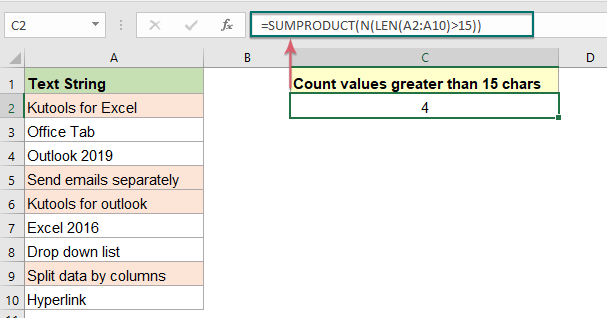
数式の説明:
- LEN(A2:A10): このLEN関数は選択された範囲の各セルの長さを計算し、次のような配列リストを返します:{17;10;12;22;19;10;14;21;9}。
- LEN(A2:A10)>15: この部分は、各セルのテキスト長を特定の数値15と比較します。15より大きい場合はTRUEを表示し、そうでない場合はFALSEを返します。結果は次のようになります:{TRUE;FALSE;FALSE;TRUE;TRUE;FALSE;FALSE;TRUE;FALSE}。
- N(LEN(A2:A10)>15): このN関数はTRUEとFALSEをそれぞれ1と0に変換します。次のように:{1;0;0;1;1;0;0;1;0}
- SUMPRODUCT(N(LEN(A2:A10)>15))=SUMPRODUCT({1;0;0;1;1;0;0;1;0}): 最後に、このSUMPRODUCT関数は配列内のすべての数字を合計し、結果として4を得ます。
関連する関数:
- COUNTIF:
- COUNTIF関数は、条件を満たすセルの数を数えるために使用されるExcelの統計関数です。
- SUMPRODUCT:
- SUMPRODUCT関数は、2つ以上の列または配列を乗算し、その後、積の合計を取得するために使用できます。
- LEN:
- LEN関数は、テキスト文字列内の文字数を返します。
- N:
- N関数は、値を数値に変換します。
その他の記事:
- Excelで多くの値以外のセルの数をカウントする
- Excelでは、COUNTIF関数を使用して特定の値以外のセルの数を簡単に取得できますが、複数の値以外のセルをカウントしたことはありますか?例えば、以下のスクリーンショットに示すように、C4:C6の特定の項目を除外して、A列の製品の総数を取得したいとします。この記事では、Excelでこの作業を解決するためのいくつかの数式を紹介します。
- 奇数または偶数を含むセルの数をカウントする
- ご存知の通り、奇数は2で割ったときに余りが1になり、偶数は2で割ったときに余りが0になります。このチュートリアルでは、Excelで奇数または偶数を含むセルの数を取得する方法について説明します。
- 数値または非数値を含むセルの数をカウントする
- 数値と非数値の両方を含むデータ範囲があり、数値または非数値のセルの数をカウントしたい場合があります。この記事では、Excelでこのタスクを解決するためのいくつかの数式について説明します。
最高のオフィス生産性ツール
Kutools for Excel - あなたを群衆から際立たせるツール
| 🤖 | Kutools AI Aide: 次の要素に基づいてデータ分析を革新:インテリジェント実行|コード生成 |カスタム数式の作成|データの分析とチャートの生成 |Kutools機能の呼び出し… |
| 人気の機能:重複を見つける、ハイライトする、または特定する | 空白行を削除 | データを失うことなく列やセルを結合 | 数式を使わずに丸める... | |
| スーパー VLookup:複数条件 | 複数値 | 複数シート間 | ファジーマッチ... | |
| 高度なドロップダウンリスト:簡単なドロップダウンリスト | 従属ドロップダウンリスト | 複数選択可能なドロップダウンリスト... | |
| 列マネージャー:指定した数の列を追加 | 列を移動 | 非表示の列の可視化ステータスを切り替え | 列を比較して同じ&異なるセルを選択... | |
| 特徴的な機能:グリッドフォーカス | デザインビュー | 強化された数式バー | ワークブックとシートマネージャー | リソースライブラリ(オートテキスト) | 日付ピッカー | ワークシートの統合 | セルの暗号化/復号化 | リストによるメール送信 | スーパーフィルター | 特殊フィルタ(太字/斜体/取り消し線のフィルタリング...)... | |
| 上位 15 のツールセット: 12 個のテキストツール (テキストの追加, 特定の文字を削除...) | 50以上 のチャート タイプ (ガントチャート...) | 40以上の実用的な 数式 (誕生日に基づいて年齢を計算...) | 19 個の挿入ツール (QRコードの挿入, パスからの画像挿入...) | 12 個の変換ツール (単語に変換, 通貨変換...) | 7 個のマージ&分割ツール (高度な行のマージ, Excelセルの分割...) | ... さらに多くのツール |
お好みの言語で Kutools を使用可能 - 英語、スペイン語、ドイツ語、フランス語、中国語など、40以上の言語に対応!
Kutools for Excel は300以上の機能を誇り、必要なものがワンクリックで手に入ります...
Office Tab - Microsoft Office(Excel含む)でタブ形式の閲覧と編集を有効にする
- 数十の開いている文書を1秒で切り替える!
- 毎日数百回のマウスクリックを減らし、マウス手から解放されます。
- 複数の文書を閲覧・編集する際、生産性が50%向上します。
- Chrome、Edge、Firefoxのように、タブ機能をOffice(Excel含む)にもたらします。